Microsoft hat OneDrive tief in das Windows-Betriebssystem integriert. Es ist ein fester Bestandteil von Windows 10 und konnte erst mit dem Creators Update entfernt werden. Auch in Windows 7 war OneDrive integriert, wenn auch nicht so umfassend wie in Windows 10. Diese tiefe Integration bringt jedoch eigene Probleme mit sich. OneDrive kann gelegentlich nicht mehr reagieren. Benutzer werden manchmal wiederholt zur Anmeldung aufgefordert, oder das System erlebt eine hohe CPU-Auslastung durch OneDrive. Diese Probleme treten normalerweise bei der Nutzung von OneDrive auf, können aber auch auftreten, wenn die App gar nicht aktiv genutzt wird. Ein solches Verhalten ist alles andere als normal.
Eine hohe CPU-Auslastung durch OneDrive wird oft durch ein Problem mit der Telemetrie verursacht. Selbst wenn die Telemetrie in Windows 10 deaktiviert wurde, kann dieses Problem auftreten, obwohl es idealerweise nicht der Fall sein sollte. Fehler halten sich leider nicht an Regeln. Es gibt aber eine relativ einfache Lösung, um dieses Problem zu beheben.
Behebung der hohen CPU-Auslastung durch OneDrive
Zunächst sollte man den Task-Manager öffnen und den OneDrive-Prozess beenden.
Anschließend navigiert man im Datei-Explorer zum folgenden Pfad:
AppData\Local\Microsoft\OneDrive\setup\logs
Dort findet man die folgenden zwei Dateien, welche gelöscht werden müssen:
UserTelemetryCache.otc
UserTelemetryCache.otc.session
Nach dem Löschen der Dateien, kann OneDrive neu gestartet werden. Dies kann entweder über die Windows-Suche erfolgen oder durch Ausführen der EXE-Datei, welche sich auf dem C-Laufwerk befindet.
Bekannter Fehler bei OneDrive
Dieses Problem ist bereits seit Juli 2017 bekannt, und somit auch im Creators Update vorhanden. Bisher gibt es keine offizielle Lösung von Microsoft, jedoch konnten Benutzer das Problem durch das Löschen der Telemetrie-Dateien beheben. Sollte das Problem trotz aktiviertem Telemetriedienst immer wieder auftreten, kann man versuchen diesen zu deaktivieren.
Deaktivieren der Telemetrie
Um die Telemetrie zu deaktivieren, öffnet man die „Einstellungen“-App und geht dort zur Gruppe „Datenschutz“. Hier wählt man den Reiter „Feedback und & Diagnose“. Dort scrollt man nach unten und stellt die Option für Diagnose- und Nutzungsdaten auf „Einfach“ ein.

Als nächstes öffnet man den Registrierungseditor und navigiert zu folgendem Schlüssel:
HKEY_LOCAL_MACHINE\SOFTWARE\Policies\Microsoft\Windows\DataCollection
Dort erstellt man einen neuen DWORD-Wert (32-Bit) und benennt ihn „AllowTelemetry“. Diesem Wert weist man den Wert „0“ zu. Um Änderungen an der Registrierung vorzunehmen, werden Administratorrechte benötigt.
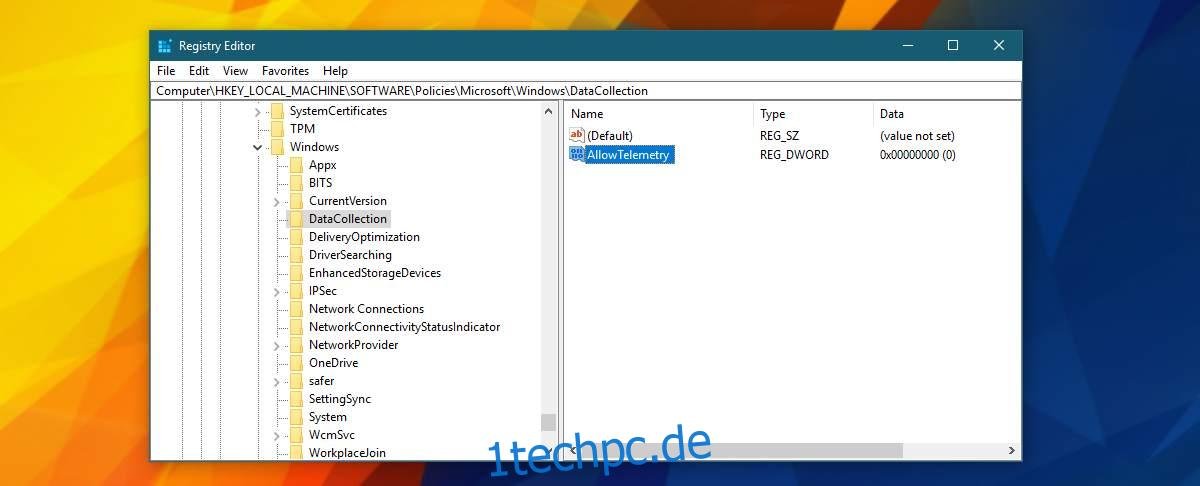
Anschließend klickt man mit der rechten Maustaste auf den Datei-Explorer und wählt „Verwalten“, um zur Computerverwaltung zu gelangen.

In der Computerverwaltung navigiert man zu „Dienste und Anwendungen“ > „Dienste“.

Hier sucht man nach den folgenden beiden Diensten. Durch einen Doppelklick auf einen Dienst und die Auswahl von „Deaktiviert“ im Dropdown-Menü „Starttyp“, kann dieser Dienst deaktiviert werden. Die Änderungen müssen noch angewendet werden, danach ist man fertig.
Connected User Experiences and Telemetry dmwappushsvc
Dadurch wird die gesamte Telemetrie in Windows 10 deaktiviert, und nicht nur die Telemetrie für die OneDrive-App. Diese Deaktivierung hat keine negativen Auswirkungen auf das System. Sie behebt lediglich den beschriebenen Fehler und führt zu keiner Verbesserung der Systemleistung oder Stabilität.